VICON Tracker Python API
![]()
Tehnilised andmed
- Toote nimi: Vicon Tracker Python API
- Ühilduvus: Jälgija 4.0
- Toetatud Pythoni versioonid: 2.7 ja Python 3
Toote kasutusjuhised
Installige Tracker API
Pythoniga Tracker API kasutamiseks toimige järgmiselt.
- Ühilduvuse tagamiseks kontrollige Pythoni versiooni.
- Installige Python, laadides selle ametlikult alla websaidile ja valides sobiva versiooni.
- Otsige üles ja installige määratud kaustast Tracker Pythoni moodul.
Kontrollige Pythoni versiooni
- Avage käsuviip.
- Tippige "py" ja vajutage sisestusklahvi.
- Kui Python pole installitud, vaadake installijuhiseid.
Installige Python
- Mine aadressile Pythoni ametnik websaidile.
- Laadige alla ja installige Python, tagades installimise ajal PATH-i lisamise python.exe.
Installige Tracker Pythoni moodul:
- Leidke installikoht files määratud kaustas.
- Valige installimeetod vastavalt oma seadistusele.
Installige Pythoni moodul, käivitades partii File:
- Liikuge Pythoni installikausta: C: Program FilesViconTracker4.xSDKPython
- Installiprotsessi alustamiseks topeltklõpsake failil „install_tracker_api.bat”.
Korduma kippuvad küsimused (KKK):
K: Mida saan Tracker API abil automatiseerida?
- A: Tracker API võimaldab automatiseerida levinud funktsioone, nagu laadimine, esitamine, andmete eksportimine, objektide aktiveerimine/desaktiveerimine ja töövoo osade käivitamine.
K: Milliseid Pythoni versioone Tracker API toetab?
- A: Tracker API toetab Pythoni versioone 2.7 ja Pythoni
Teave selle juhendi kohta
- Trackeri API võimaldab teil juhtida Trackeri teatud funktsioone Pythoni API kaudu.
- API võimaldab automatiseerida mõningaid Trackeri levinud funktsioone, nagu andmete laadimine, esitamine ja eksportimine, erinevate objektide aktiveerimine või deaktiveerimine või töövoo osade käivitamine.
- See dokument võimaldab teil alustada Tracker API kasutamist.
Installige Tracker API
- Tracker API kasutamiseks koos Pythoniga peate veenduma, et olete mõlemad installinud.
- Tracker API toetab Python 2.7 ja Python 3. Vicon soovitab teil kasutada Python 3 uusimat täisversiooni, välja arvatud juhul, kui teie projekt nõuab Pythoni konkreetse versiooni kasutamist.
Need protseduurid juhendavad teid installiprotsessis:
- Kontrollige, kas Pythoni versioon on sisse lülitatud
- Pythoni installimine
- Tracker Pythoni mooduli installimine
- Kontrollige, kas Pythoni moodul on õigesti installitud
Kontrollige Pythoni versiooni
- Kui te pole kindel, kas teil on Python installitud või millist Pythoni versiooni te kasutate, saate avada käsurea ja käivitada käsu py.
Näiteksample:![]()
Kui teil pole Pythonit installitud, vaadake jaotist Pythoni installimine.
Installige Python Python 2 või 3 installimiseks tehke järgmist.
- Mine aadressile https://www.python.org/downloads/
- Otsige üles vajalik versioon ja installige Python, veendudes, et on valitud Lisa python.exe PATH-i:

Ülaltoodud pildil on ABC asendatud teie installikausta kasutajanimega.
Tracker Pythoni mooduli installimine Tracker Pythoni mooduli installimiseks toimige järgmiselt.
- Leidke installikoht files. Kui installisite Trackeri vaikekohta, leiate need järgmisest kaustast: C:\Program Files\Vicon\Tracker4.x\SDK\Python
- Need files kuvatakse:
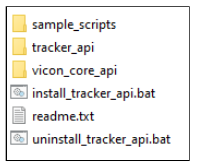
- Need files kuvatakse:
- Installige Tracker Pythoni moodul ühel järgmistest viisidest, olenevalt teie konkreetsest installist.
- Lihtsaim viis on partii käivitamine file (install_tracker_api.bat), mis sisaldub Trackeri installis (nagu on näidatud ülaloleval pildil).
- See toimib tavaliselt hästi, kui:
- Python installiti PATH muutujale; või
- Installitud on mitu Pythoni versiooni, kuid soovite installida API uusimale installitud versioonile; või
- Installitud on ainult üks Pythoni versioon.
- Kui mõni neist tingimustest kehtib, vaadake jaotist Pythoni mooduli installimine partii käivitamisega file sisse.
- Kõigil muudel juhtudel installige Pythoni moodul pipi abil. See kehtib tavaliselt siis, kui:
- Installitud on mitu Pythoni versiooni, kuid soovite installida kindlale versioonile; või
- Installitud on mitu erinevat Pythoni versiooni ja soovite installida neisse kõigisse (sel juhul peate installima iga versiooni mooduli); või
- Installitud on ainult üks Pythoni versioon, kuid te ei installinud PATH-i.
- Kui mõni neist tingimustest kehtib, vaadake jaotist Pythoni mooduli installimine, käivitades pip on.
Installige Pythoni moodul, käivitades partii file Selleks tehke järgmist.
- Liikuge Pythoni installikausta: C:\Programm Files\Vicon\Tracker4.x\SDK\Python
- Topeltklõpsake faili install_tracker_api.bat.
- Installimisprotsess käivitub automaatselt.
Installige Pythoni moodul, käivitades pipi
- Liikuge selle Pythoni kausta Skriptid, mida soovite kasutada:
- Python 3 puhul on installimise vaikekaust: C: \Users\ \AppData\Local\Programs\Python\Python \Sc rebib
- Python 2.7 puhul on installimise vaikekaust: C:\Python27\Scripts
- Avage selles kaustas käsuaken või PowerShell.
- Vicon Core API installimiseks käivitage järgmine käsk: C: \Kasutajad\ \AppData\Local\Programs\Python\Python311\Scrip ts> .\pip.exe installige "C:\Program" Files\Vicon\Tracker 4.0\SDK\Python\vicon_core_api”
- Tracker API C installimiseks käivitage järgmine käsk: \Kasutajad\ \AppData\Local\Programs\Python\Python311\Scrip ts> .\pip.exe installige "C:\Program" Files\Vicon\Tracker 4.0\SDK\Python\tracker_api"
Märkus Ülaltoodud eksampkasutab Python 3.11 installi koos rakendusega Tracker 4.0. Teie tee ja käsud võivad veidi erineda.
Kontrollige, kas Pythoni moodul on õigesti installitud
- Kontrollige, kas järgmised moodulid on installitud.
- vicon_core_api: See on kaugjuhtimispuldi põhi API ja sisaldab klienti terminaliserveriga suhtlemiseks.
- tracker_api: Teenuste API juurdepääsuks Trackeri spetsiifilistele rakenduse funktsioonidele.
- Kontrollimaks, kas Tracker Pythoni moodul on õigesti installitud, proovige importida üks Pythoni moodulitest: >>> import vicon_core_api
Kui ülaltoodud protsess ei tuvasta moodulit, proovige järgmist.
- Kontrollige Pythoni installi saidipakettide kaustas kausta tracker_api või vicon_core_api. Python 3.11 puhul on installivaikekausta asukoht:
- C:\Kasutajad\ \AppData\Local\Programs\Python\Python311\Lib\site-packages
- Kontrollige oma süsteemikeskkonna muutujaid ja veenduge, et kasutatava Pythoni installi skriptide kaust oleks loendis kõrgeim. Python 3.11 puhul on installikausta vaikekoht:
- C:\Kasutajad\ \AppData\Local\Programs\Python\Python311\Scripts
- Kui mõni mooduli kaustadest puudub ja olete tee kontrollinud, käivitage uuesti installiprotsess, mida on kirjeldatud jaotises Tracker Pythoni mooduli installimine.
Ühendage terminaliserveriga
- Terminaliserveriga ühenduse loomiseks importige esmalt Vicon Core API moodul: >>> import vicon_core_api
- >>> vicon_core_api impordist
- Järgmisena looge klient. See proovib automaatselt ühendust luua konkreetse hostiaadressiga vaikepordis (52800) >>> c = Client('localhost')
- Kontrollige, kas klient on serveriga edukalt ühendatud: >>> print(c.connected) Tõsi
- Kui vastus on Väär, veenduge enne uue kliendi loomist, et teil töötab Trackeri eksemplar määratud hostiaadressil ja teie tulemüür ei blokeeri liiklust pordis 52800.
- Kui olete edukalt ühenduse loonud, pääsete juurde Trackeri terminaliserveri pakutavatele teenustele.
- See eksample kasutab põhilisi objektiteenuseid: >>> importige tracker_api >>> from tracker_api import BasicObjectServices >>> services = BasicObjectServices(c)
- Kui see on ühendatud, saate Trackeri eksemplari meetodeid kutsuda.
- Näiteksample, jälgimise paneelil olevate objektide loendi saamiseks kasutage: >>> result, object_list = services.basic_object_list() >>> print(result)
- Ok: funktsioon õnnestus
- >>> print(objektiloend)
- ['Object1', 'Object2'…]
- Kõik API-kutsed tagastavad tulemuse koodi, mida kirjeldatakse saidil vicon_core_api/result.py.
- Üks võimalik tõrkekood on Result.RPCNotConnected, mis saadakse siis, kui ühendus terminaliserveriga katkeb.
- Näiteksample: >>> tulemus, objekti_loend = services.basic_object_list() vicon_core_api.client.RPCEviga: RPCNotConnected: ühendus kaugfunktsiooni või tagasihelistamisega ei ole avatud
- Kõigi saadaolevate funktsioonide ja dokumentatsiooni loendi kuvamiseks toimige järgmiselt. >>> help( tracker_api)
Example skriptid
- Võite leida example skriptid, mis näitavad levinud API funktsioonide kasutamist aadressil C:\Programm Files\Vicon\Tracker 4.0\SDK\Python\sample_scripts
- Kõikidel skriptidel on dokumentatsioon ja need sisaldavad suvandit –help, mis annab üksikasjad asjakohaste argumentide kohta.
- Et joosta naguample script, avage ülaltoodud skriptide kaustas käsuaken või toiteshell. Saate seda teha kahel viisil.
- Avage käsuviip ja muutke oma kataloog skriptide kaustaks: c:\> cd C:\Programm Files\Vicon\Tracker
- 4.0\SDK\Python\sample_scripts
- Hoidke SHIFT + paremklõps skriptide kaustas ja valige Ava käsuaken siin või Open Powershelli aken siin.
- Siit saate käivitada endiseampteie valitud skript.
- Järgmised eksampkasutage käsuakent.
camera_calibration_wave.py
- See skript demonstreerib, kuidas kasutada API funktsioone, et juhtida võlukepi laine käivitamise ja peatamise kalibreerimisprotsessi.
- C:\Programm Files\Vicon\Tracker 4.0\SDK\Python\sample_scripts> py camera_calibration_wave.py
- Kui see õnnestub, kuvatakse kalibreerimise juhtnupud
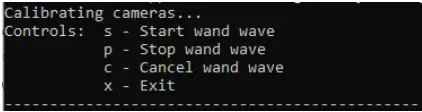
Capture_control.py
- See skript näitab, kuidas jäädvustada reaalajas andmeid C:\Program Files\Vicon\Tracker 4.0\SDK\Python\sample_scripts> py capture_control.py
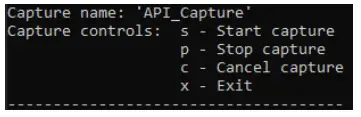
- Capture nimi on loetletud enne juhtnuppe. Hüüdmise nime muutmiseks kasutage parameetrid Capture_services ja SetCaptureName.
- Kui teil on Tracker API kasutamise kohta küsimusi, võtke ühendust Viconi toega1.
- 1 kiri:support@vicon.com
- Vicon Tracker Python API kiirjuhend 31. mai 2023, 1. versioon
- Kasutamiseks koos Tracker 4.0-ga
- © Autoriõigus 2020–2023 Vicon Motion Systems Limited. Kõik õigused kaitstud.
- Redaktsioon 1. Kasutamiseks koos rakendusega Tracker 4.0
- Vicon Motion Systems Limited jätab endale õiguse muuta selles dokumendis sisalduvat teavet või tehnilisi andmeid ette teatamata.
- Ettevõtted, nimed ja andmed, mida kasutatakse ntamples on fiktiivsed, kui pole märgitud teisiti. Ühtegi selle väljaande osa ei tohi ilma Vicon Motion Systems Ltd. eelneva kirjaliku loata reprodutseerida, salvestada otsingusüsteemi ega edastada ühelgi kujul ega mistahes vahenditega, nii elektrooniliselt kui mehaaniliselt, fotokopeerimise või salvestamise teel või muul viisil.
- Vicon® on Oxford Metrics plc registreeritud kaubamärk. Vicon Control™, Vicon Lock™, Vicon Lock Lab™, Vicon Lock Studio™, Vicon Tracker™, Vicon Valkyrie™, Vicon Vantage™, Vicon Vero™, Vicon Viper™, Vicon ViperX™ ja Vicon Vue™ on Oxford Metrics plc kaubamärgid.
- VESA® on VESA-le kuuluv registreeritud kaubamärk (www.vesa.org/about-vesa/). Muud siin esitatud toodete ja ettevõtete nimed võivad olla nende vastavate omanike kaubamärgid.
- Täielike ja ajakohaste autoriõiguste ja kaubamärkide kinnituste saamiseks külastage veebisaiti https://www.vicon.com/vicon/copyright-information.
- Vicon Motion Systems on Oxford Metrics plc ettevõte.
- E-post: support@vicon.com Web: http://www.vicon.com
Dokumendid / Ressursid
 |
VICON Tracker Python Api [pdfKasutusjuhend Tracker Python Api, Tracker, Python Api, Api |